تم التحديث في مايو 2024: توقف عن تلقي رسائل الخطأ وإبطاء نظامك باستخدام أداة التحسين الخاصة بنا. احصل عليه الآن من الرابط التالي
- تحميل وتثبيت أداة الإصلاح هنا.
- دعها تفحص جهاز الكمبيوتر الخاص بك.
- الأداة بعد ذلك إصلاح جهاز الكمبيوتر الخاص بك.
عندما يحاول المستخدم تثبيت التحديثات من موقع Windows Update على الويب أو موقع Microsoft Update ، قد يتلقى رسالة الخطأ التالية:
0x8024D007
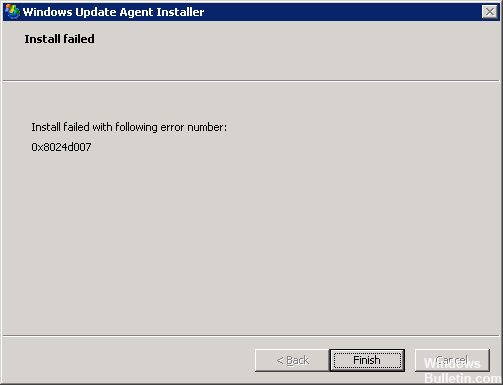
تحدث هذه المشكلة عندما يتم حفظ ملف Wups2.dll الخاص بعامل Windows Update بشكل غير صحيح في التسجيل. نظرًا لأن ملفات التسجيل المطابقة لملف Wups2.dll مفقودة ، فشل تثبيتات التحديث.
تعذر تحديث عامل تحديث Windows لأن regsvr32.exe قام بإرجاع خطأ. قد يشير الخطأ إلى أن برنامج الأمان المثبت غير متوافق مع تحديث Windows Update Agent (WUA) أو وجود برامج ضارة.
كيفية إصلاح ملفات تحديث ويندوز.
تحديث مايو 2024:
يمكنك الآن منع مشاكل الكمبيوتر باستخدام هذه الأداة ، مثل حمايتك من فقدان الملفات والبرامج الضارة. بالإضافة إلى أنها طريقة رائعة لتحسين جهاز الكمبيوتر الخاص بك لتحقيق أقصى أداء. يعمل البرنامج على إصلاح الأخطاء الشائعة التي قد تحدث على أنظمة Windows بسهولة - لا حاجة لساعات من استكشاف الأخطاء وإصلاحها عندما يكون لديك الحل الأمثل في متناول يدك:
- الخطوة 1: تنزيل أداة إصلاح أجهزة الكمبيوتر ومحسنها (Windows 10 ، 8 ، 7 ، XP ، Vista - Microsoft Gold Certified).
- الخطوة 2: انقر فوق "بدء المسح الضوئي"للعثور على مشاكل تسجيل Windows التي قد تسبب مشاكل في الكمبيوتر.
- الخطوة 3: انقر فوق "إصلاح الكل"لإصلاح جميع القضايا.
1. انتقل إلى ابدأ> تشغيل.
2. في حقل REGSVR32 ، أدخل WUAPI.DLL> إدخال.
3. تظهر الرسالة "نجح DllRegisterServer في WUAPI.DLL"> موافق.
4. من الضروري الآن تكرار هذه الخطوات لكل من أوامر الملف التالية:
اضغط على Enter بعد كل سطر.
REGSVR32 WUAUENG.DLL
REGSVR32 WUAUENG1.DLL
REGSVR32 ATL.DLL
REGSVR32 WUCLTUI.DLL
REGSVR32 WUPS.DLL
REGSVR32 WUPS2.DLL
REGSVR32 WUWEB.DLL
بمجرد اكتمال العملية ، لأن مجلد Windows Update المؤقت قد يكون تالفًا ، قم بما يلي لإعادة تسمية المجلد:
حدد بدء> تشغيل> في cmd> إدخال الحقل.
اكتب الأمر التالي في النافذة المفتوحة.
إيقاف شبكة WuAuServ
(ملاحظة: قد يحتاج الكمبيوتر إلى إعادة التشغيل قبل أن يعمل أمر إيقاف تشغيل الشبكة.)
انتقل إلى ابدأ> تشغيل> اكتب٪ windir٪> أدخل الحقل.
أعد تسمية مجلد المجلد المفتوح ("SoftwareDistribution") إلى "Sdold" بالنقر بزر الماوس الأيمن.
انتقل إلى ابدأ> تشغيل> اكتب cmd> Enter. الرجاء إدخال ما يلي في نافذة الأوامر المفتوحة:
بدء تشغيل شبكة WuAuServ
بمجرد القيام بذلك ، انتقل إلى ابدأ> كافة البرامج> تحديثات Windows وتحقق مما إذا كان يسمح لك بتنزيل / تثبيت تحديثات Windows.
تحقق معاهدات الاستثمار الثنائية

قد تكون هناك مشكلة في BITS ، لذلك حاول حفظ ملفات النظام التالية:
في نظام Windows XP ، انتقل إلى إدخال "تشغيل" في قائمة "ابدأ" وأدخل ما يلي:
في نظام التشغيل Windows Vista ، انتقل إلى منطقة "بدء البحث" في قائمة "ابدأ" واكتب ما يلي:
regsvr32 sqmgr.dll
regsvr32 sqmgrgrprxy.dll
ترتبط هذه الملفات بخدمة Windows Update Service.
Qmgr.dll - هذا الملف هو خدمة النقل الذكي في الخلفية.
Qmgrprxy.dll - هذا الملف هو الوكيل لخلفية خدمة النقل الذكي.
BITS هي آلية نقل ملفات في الخلفية ومدير قائمة انتظار. يتم توجيه الطلبات إلى BITS ويمكن نقل الملفات بطريقة محدودة بحيث لا يتأثر المستخدم بالنطاق الترددي المستخدم. يتم الاحتفاظ بالطلبات حتى بعد قطع الاتصال وإعادة تشغيل الكمبيوتر حتى يتم نقل الملفات. في هذه المرحلة ، يتم استدعاء البرنامج الطالب وإبلاغه باستكمال التحويل. تتيح هذه الوظيفة إجراء تنزيلات ذات أولوية منخفضة في الخلفية دون التأثير على النطاق الترددي للمستخدم. BITS هو مكون في الخلفية وليس له واجهة مستخدم ولا يمكن إزالته أيضًا. هذا المكون هو جزء من التحديث التلقائي لنظام Windows.
https://forums.lenovo.com/t5/ThinkPad-X-Series-Laptops/X60s-Windows-update-will-not-load-Error-number-0x8024D007/td-p/63732
نصيحة الخبراء: تقوم أداة الإصلاح هذه بفحص المستودعات واستبدال الملفات التالفة أو المفقودة إذا لم تنجح أي من هذه الطرق. إنه يعمل بشكل جيد في معظم الحالات التي تكون فيها المشكلة بسبب تلف النظام. ستعمل هذه الأداة أيضًا على تحسين نظامك لتحقيق أقصى قدر من الأداء. يمكن تنزيله بواسطة بالضغط هنا

CCNA، Web Developer، PC Troubleshooter
أنا متحمس للكمبيوتر وممارس تكنولوجيا المعلومات. لدي سنوات من الخبرة ورائي في برمجة الكمبيوتر واستكشاف الأخطاء وإصلاحها وإصلاح الأجهزة. أنا متخصص في تطوير المواقع وتصميم قواعد البيانات. لدي أيضًا شهادة CCNA لتصميم الشبكات واستكشاف الأخطاء وإصلاحها.

